Đổi phông nền Zalo trên cửa sổ chat sẽ giúp bạn và người đó cảm thấy cuộc trò chuyện trở nên vui vẻ, màu sắc hơn. Cuộc trò chuyện của bạn sẽ không còn trở nên kém sắc với cách đổi màu khung chat Zalo sau đây. Cùng xem chi tiết cách thay đổi hình nền chat Zalo trên máy tính, điện thoại trong bài viết này của 3gvinaphone.com.vn.
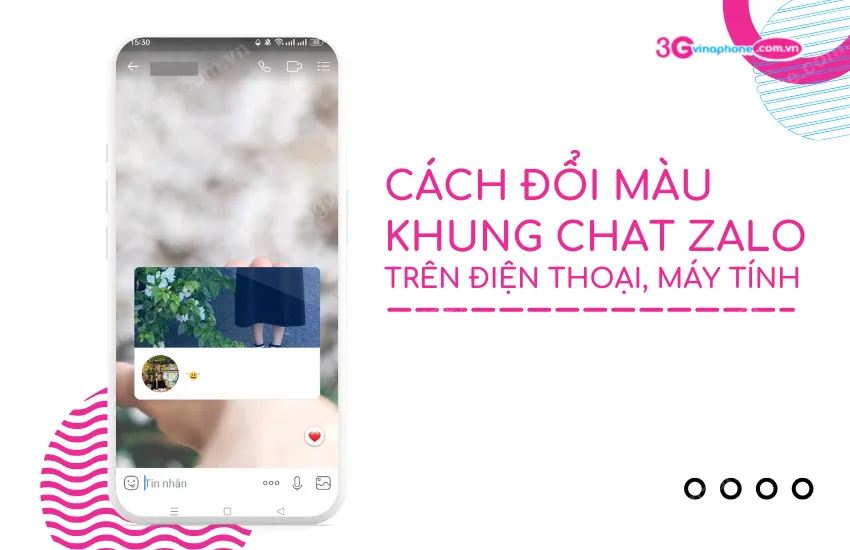
Cách đổi màu khung chat Zalo trên điện thoại, máy tính
Điều kiện để thực hiện cách đổi màu khung chat Zalo là gì?
Để đổi ảnh nền Zalo, bạn cần đảm bảo các điều kiện sau:
- Có tài khoản Zalo và có kết bạn với người khác
- Trong quá trình đổi hình nền Zalo, cần kết nối Wifi hoặc 3G/4G
- Nếu sử dụng ảnh từ thư viện ảnh để đổi, cần cấp quyền cho Zalo truy cập thư viện ảnh của bạn.
Bật mí cách đổi phông nền cửa số chat Zalo cực dễ trên điện thoại, máy tính
Dưới đây là hướng dẫn chi tiết về cách đổi màu khung chat Zalo trên điện thoại và máy tính. Cụ thể:
1. Cách đổi màu nền Zalo trên điện thoại
Trên điện thoại thông minh có kết nối với internet của bạn, hãy thực hiện các thao tác sau:
- Bước 1: Mở ứng dụng Zalo và chọn đoạn hội thoại muốn đổi ảnh nền.
- Bước 2: Tại cửa sổ trò chuyện trên Zalo, chọn vào dấu 3 gạch, chọn Đổi hình nền
- Bước 3: Chọn hình ảnh muốn đổi trong kho mặc định của Zalo và chọn Xong để đổi hình nền. Khi đổi nền tin nhắn Zalo thành công, sẽ hiển thị thông báo Hình nền đã được thay đổi.
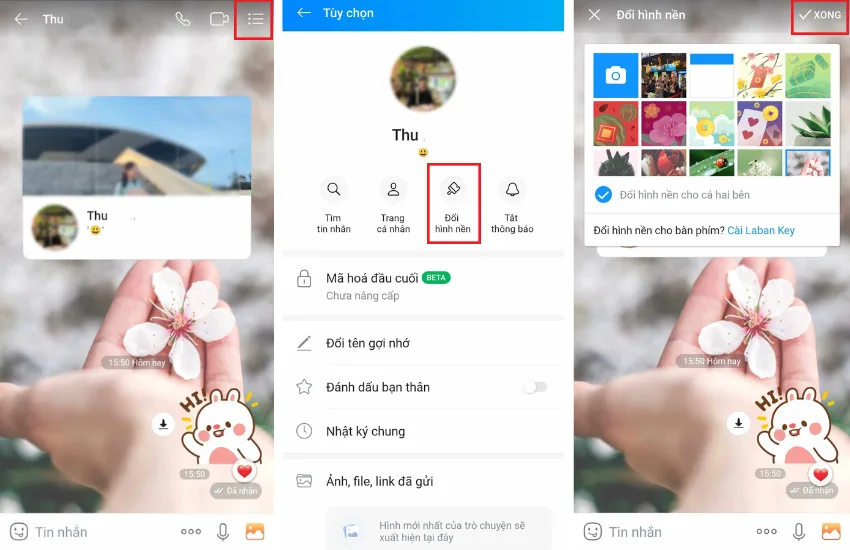
Cách đổi màu nền Zalo trên điện thoại
Lưu ý: Để đổi hình nền Zalo cho cả 2 bên, ở bước chọn hình nền, bạn tích vào ô Đổi hình nền cho cả hai bên.
Ngoài chọn ảnh trong kho mặc định của Zalo, bạn cũng có thể thực hiện đổi hình nền Zalo bằng hình ảnh riêng của bạn. Các bước thực hiện tương tự như cách đổi kể trên. Tuy nhiên, tại bước 3, thay vì chọn ảnh của Zalo, bạn có thể bấm vào biểu tượng camera và chọn hình ảnh từ thư viện ảnh của mình.
2. Hướng dẫn thay đổi hình nền chat Zalo trên máy tính
Trên thực tế, khi dùng Zalo trên máy tính thì việc đổi hình nên chat Zalo là điều KHÔNG THỂ. Đây là một điểm hạn chế của Zalo phiên bản trên máy tính (website) so với bản trên điện thoại di động. Vậy nên, bạn chỉ có thể thay đổi ảnh khung chat Zalo trên điện thoại. Còn thay đổi hình nền Zalo trên máy tính là điều không thể được.
Những điểm cần chú ý khi thay đổi phông nền cửa sổ chat Zalo
Khi thay đổi màu khung chat Zalo, bạn cần chú ý một vài điểm sau:
- Các bước thay đổi nền cho nhóm chat trên Zalo giống với cách đổi nền trên điện thoại kể trên
- Không thể thay đổi nền cửa sổ trò chuyện Zalo trên máy tính
- Bạn có thể đổi hình nền Zalo cho 2 bên hoặc 1 bên
- Ngoài các hình ảnh mặc định của Zalo, bạn cũng có thể sử dụng các hình ảnh riêng để làm hình nền đoạn chat.
- Đổi hình nền Zalo, đối phương có thể biết được.
Trên đây là thông tin về cách thay đổi phông nền Zalo khung chat. Hãy để cuộc trò chuyện của bạn trở nên thật sắc màu với cách đổi màu khung chat Zalo trên điện thoại cực dễ kể trên.

